2 modi per registrare uno schermo Android che puoi fare facilmente, vedi Vieni!
Screen Recorder sta registrandosullo schermo del gadget e poi trasformalo in un video. A volte, è necessario utilizzare un registratore dello schermo per un bisogno, ad esempio. È possibile dimostrare l'applicazione che si sta creando, registrare passo dopo passo utilizzo dell'applicazione.
Di solito, viene utilizzato un registratore dello schermotutorial video o registrazioni di giochi per dispositivi mobili per dimostrazioni di applicazioni. Tuttavia, il problema è che i registratori dello schermo non sono sempre disponibili su ogni Android che abbiamo. Ciò richiede applicazioni aggiuntive per la registrazione dello schermo. Quali applicazioni possono essere utilizzate per registrare lo schermo? Vieni a vedere la spiegazione su come registrare la schermata Android di seguito.
2 modi per registrare uno schermo Android
Le seguenti applicazioni possono essere utilizzate per registrare gli schermi dello smartphone.
1. Utilizzo dell'applicazione DU Recorder
1. Prima di tutto, devi scaricare l'applicazione Registratore DU sul playstore.

2. Dopo il download, aprire l'applicazione. Quindi verrà visualizzata una finestra di dialogo pop-up contenente il comando. clic consentire per consentire a DU Recorder di accedere a foto, file multimediali e file sul dispositivo. Non dimenticare di fare clic sulla sezione Non chiedere più in modo che in qualsiasi momento apri di nuovo questa applicazione, la finestra di dialogo non verrà visualizzata.
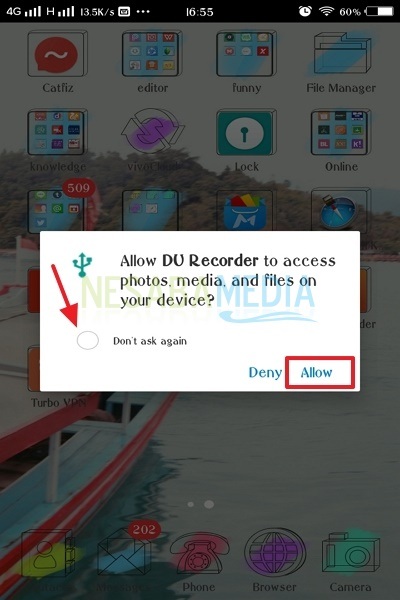
3. Successivamente, aprire il video in cui si desidera registrare lo schermo. Ora, il pulsante con l'icona del registratore DU è già sullo schermo dello smartphone. Fai clic sull'icona.

4. Quindi, fare clic sul pulsante di avvio contrassegnato da un cerchio rosso. Guarda l'immagine qui sotto.
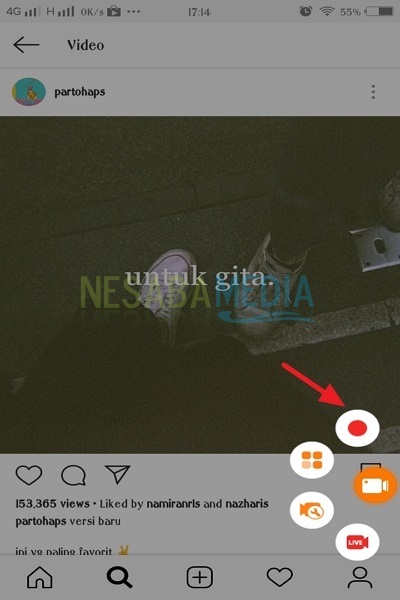
5. Dopo che il nastro viene eseguito e si desidera terminarlo. Fai clic sul quadrato rosso.

6. Il video è stato registrato. Puoi modificare il video o semplicemente guardarlo. clic icona modifica come l'immagine qui sotto per modificare il video.
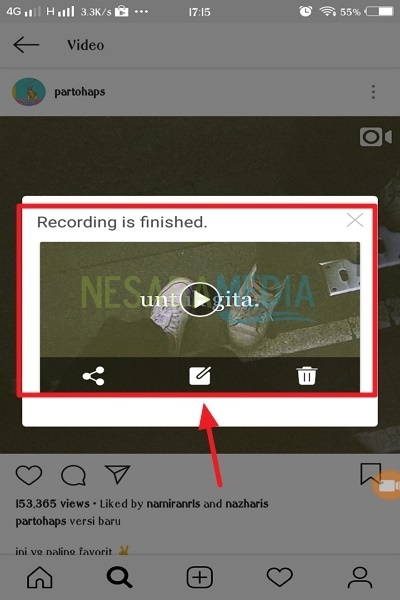
7. Qui ritaglio l'immagine video. clic raccolto.

8. È possibile spostare la casella in base all'immagine desiderata. Al termine, fai clic su bene.

9. Bene, i risultati del video che hai tagliato saranno come l'immagine qui sotto. klsalva ik per salvare il video.

10. Il video che puoi vedere nell'elenco dei video. Guarda l'immagine qui sotto.
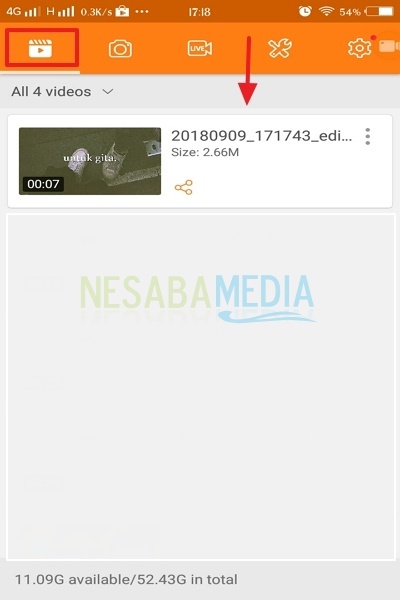
2. Utilizzo dell'applicazione Mobizen
1. Prima di tutto, devi scaricare l'applicazione Mobizen sul playstore.

2. Quindi, eseguire l'applicazione. clic Welcome.

3. Poiché questa applicazione è in forma di premio, consente agli utenti di pagare. Puoi usarlo gratuitamente facendo clic su Tprovalo gratuitamente.

4. Per registrare il video, è possibile fare clic sull'icona mobizen che è già visualizzata sullo schermo.

5. Successivamente, fai clic su icona di registrazione nel menu disponibile.

6. Quindi, fare clic su consentire per consentire al mobizen di accedere a foto, contenuti multimediali e file sul dispositivo.

7. Fare clic consentire, per consentire al mobizen di registrare l'audio.

8. Quindi, fare clic su impostazioni.

9. Attiva la sezione Consenti la visualizzazione nelle interfacce di altre app.

10. Se vuoi terminare il video per una certa durata, non dimenticare di fare clic icona a forma quadrata.

11. Lo schermo è stato registrato correttamente. Puoi vedere il video facendo clic Elenco dei video.

12. Successivamente, fai clic sulla sezione video. Quindi verranno visualizzati alcuni video che hai registrato.

Questa è la spiegazione su come registrare lo schermoAndroid utilizzando l'applicazione sopra. Speriamo che sia utile fino a quando non può essere applicato facilmente su ogni utente Android. Grazie e buona fortuna!








